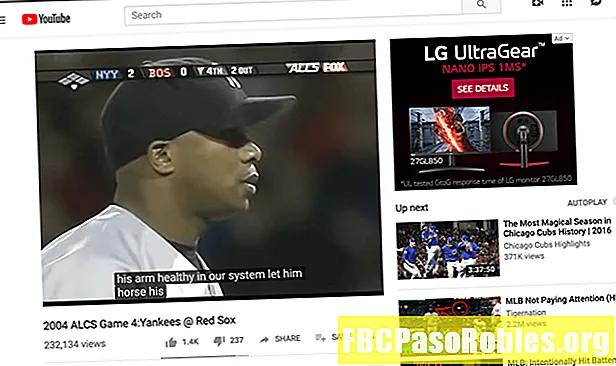
ເນື້ອຫາ
- ເສີມຂະຫຍາຍວິດີໂອຂອງທ່ານດ້ວຍ ຄຳ ບັນຍາຍປິດ
- ວິທີການເປີດ ຄຳ ບັນຍາຍໃນ YouTube
- ຕັ້ງ ຄຳ ບັນຍາຍຫຍໍ້ເພື່ອເປີດໃຊ້ໂດຍອັດຕະໂນມັດ
ເສີມຂະຫຍາຍວິດີໂອຂອງທ່ານດ້ວຍ ຄຳ ບັນຍາຍປິດ

ເມື່ອເມນູເລື່ອນລົງຈະປາກົດ, ເລືອກ ເພື່ອນ E Studio Studio.

ທ່ານອາດຈະຖືກຖາມວ່າເປັນຫຍັງທ່ານຈຶ່ງກັບໄປທີ່ Creator Studio Classic ໃນຈຸດນີ້. ເລືອກເຫດຜົນແລະເລືອກ ຍື່ນສະ ເໜີ, ຫຼື ຂ້າມ ຖ້າທ່ານບໍ່ມັກຕອບ.

ດຽວນີ້ທ່ານຄວນຈະເຫັນອິນເຕີເຟດຂອງ Creator Studio Classic, ດັ່ງທີ່ສະແດງຢູ່ໃນພາບ ໜ້າ ຈໍທີ່ມາພ້ອມ. ບັນຊີລາຍຊື່ຂອງວິດີໂອທີ່ທ່ານອັບໂຫລດຄວນຈະຖືກສະແດງ, ແຕ່ລະລາຍການປະກອບດ້ວຍເມນູແບບເລື່ອນລົງທີ່ຕັ້ງຢູ່ໂດຍກົງພາຍໃຕ້ວັນທີແລະຕາຕະລາງເວລາ. ເລືອກເມນູເລື່ອນລົງ, ຈາກນັ້ນເລືອກ ຄຳ ບັນຍາຍ / CC.

ກ່ອງສົນທະນາພາສາວິດີໂອທີ່ ກຳ ນົດໄວ້ຄວນຈະປາກົດ, ປົກປິດ ໜ້າ ຕ່າງຂອງ browser. ເລືອກພາສາທີ່ໃຊ້ຫຼາຍທີ່ສຸດໃນວິດີໂອຈາກລາຍຊື່ທີ່ສະ ໜອງ ໃຫ້, ຈາກນັ້ນເລືອກ ຕັ້ງພາສາ ເມື່ອພ້ອມແລ້ວ.

ເລືອກ ຕື່ມ ຄຳ ບັນຍາຍ ໃໝ່ ຫລື CC.

ເມື່ອເມນູເລື່ອນລົງຈະປາກົດ, ເລືອກພາສາທີ່ທ່ານຕ້ອງການໃຊ້ ສຳ ລັບ ຄຳ ບັນຍາຍຂອງທ່ານ.

ດຽວນີ້ທ່ານຈະຖືກຂໍໃຫ້ທ່ານເລືອກວິທີການ ສຳ ລັບການເພີ່ມ ຄຳ ບັນຍາຍຂອງທ່ານ. ເລືອກ ອັບໂຫລດເອກະສານ ເພື່ອສົ່ງເອກະສານທີ່ທ່ານໄດ້ປະກອບຢູ່ດ້ວຍຫົວຂໍ້ແລະເວລາທີ່ກົງກັນຂອງພວກເຂົາ. ເນື້ອໃນຂອງເອກະສານຄວນຈະຢູ່ໃນ ໜຶ່ງ ໃນຮູບແບບທີ່ໄດ້ຮັບການອະນຸມັດຈາກ YouTube.

ກ່ອນທີ່ທ່ານຈະເລືອກຕົວເລືອກໃດ ໜຶ່ງ ຕໍ່ໄປນີ້, ໃຫ້ສັງເກດວ່າ ຄຳ ບັນຍາຍອັດຕະໂນມັດອາດຈະຖືກເພີ່ມເຂົ້າໃນວິດີໂອຂອງທ່ານຜ່ານເຕັກໂນໂລຢີການຮັບຮູ້ສຽງຂອງ Google.
ເລືອກ ໂອນແລະອັດຕະໂນມັດ sync ພິມ ຄຳ ບັນຍາຍຂອງທ່ານເອງເພື່ອກົງກັບສຽງທີ່ເວົ້າ, ຕໍ່ມາໃຊ້ຄຸນລັກສະນະການ ກຳ ນົດເວລາເພື່ອຊິງຂໍ້ມູນກັບວີດີໂອຂອງທ່ານ. ຖ້າທ່ານ ກຳ ລັງເພີ່ມ ຄຳ ບັນຍາຍປິດທ່ານກໍ່ຕ້ອງການລວມເອົາການແຈ້ງເຕືອນສຽງພື້ນຫລັງເຊັ່ນ "[ຮ້ອງເພງ]" ຫຼື "[ເພັງ]."

ຕົວເລືອກການຖ່າຍທອດແລະການຊິ້ງຂໍ້ມູນແບບອັດຕະໂນມັດສາມາດຖືກ ນຳ ໃຊ້ເປັນພາສາເວົ້າຂອງຕົ້ນສະບັບຂອງວີດີໂອເທົ່ານັ້ນ.
ເລືອກ ສ້າງ ຄຳ ບັນຍາຍ ໃໝ່ ຫລື CC ເຂົ້າຫລືດັດແກ້ ຄຳ ບັນຍາຍ ສຳ ລັບແຕ່ລະສາກ, ແຕ່ລະອັນປະກອບດ້ວຍຕາຕະລາງເວລາທີ່ສອດຄ້ອງກັນ. ໂດຍຄ່າເລີ່ມຕົ້ນ, ເນື້ອຫາທີ່ຂຽນໂດຍຕົນເອງຈະຖືກ ນຳ ໃຊ້ແລະສາມາດແກ້ໄຂໄດ້ທັງ ໝົດ.
ວິທີການເປີດ ຄຳ ບັນຍາຍໃນ YouTube
ຖ້າທ່ານບໍ່ແມ່ນຜູ້ສ້າງຫລືຜູ້ອັບໂຫລດ, ແຕ່ແທນທີ່ຈະເປັນຜູ້ເບິ່ງທີ່ຕ້ອງການເບິ່ງ ຄຳ ບັນຍາຍກ່ຽວກັບວິດີໂອທີ່ທ່ານ ກຳ ລັງເບິ່ງຢູ່ໃນ YouTube, ໃຫ້ເຮັດຂັ້ນຕອນຕໍ່ໄປນີ້ເພື່ອເປີດໃຊ້ຄຸນສົມບັດນີ້.
-
ທ່ອງໄປຫາວິດີໂອທີ່ທ່ານຕ້ອງການເບິ່ງ.
-
ເລືອກ CC, ຕັ້ງຢູ່ແຈເບື້ອງຂວາລຸ່ມຂອງ ໜ້າ ຈໍເຄື່ອງຫຼີ້ນວີດີໂອ.
ຖ້າປຸ່ມ CC ຖືກສີອອກເປັນສີເທົາຫລືບໍ່ສາມາດເບິ່ງເຫັນໄດ້ທັງ ໝົດ ແລ້ວ ຄຳ ບັນຍາຍ / ຄຳ ບັນຍາຍບໍ່ມີຢູ່ໃນວິດີໂອປັດຈຸບັນ.
-
ຄຳ ບັນຍາຍແລະ / ຫຼືຫົວຂໍ້ຕອນນີ້ຄວນປາກົດໃນຂະນະທີ່ວິດີໂອຂອງທ່ານ ກຳ ລັງຫຼີ້ນຢູ່.
ຕັ້ງ ຄຳ ບັນຍາຍຫຍໍ້ເພື່ອເປີດໃຊ້ໂດຍອັດຕະໂນມັດ
ທ່ານຍັງສາມາດດັດແປງການຕັ້ງຄ່າບັນຊີ YouTube ຂອງທ່ານເພື່ອໃຫ້ ຄຳ ບັນຍາຍແລະ ຄຳ ບັນຍາຍທີ່ປິດໂດຍອັດຕະໂນມັດຖືກສະແດງໂດຍຄ່າເລີ່ມຕົ້ນ.
-
ເລືອກຂອງທ່ານ ບັນຊີ Google ຮູບສັນຍາລັກ, ທີ່ຕັ້ງຢູ່ແຈຂວາເທິງສຸດຂອງ ໜ້າ ຈໍ.
-
ເມື່ອເມນູປpopອບອັບທີ່ປາກົດຂຶ້ນມາໃຫ້ເລືອກ ການຕັ້ງຄ່າ.

-
ອິນເຕີເຟດການຕັ້ງຄ່າ YouTube ຂອງທ່ານຕອນນີ້ຄວນສະແດງ. ເລືອກ ການຫຼິ້ນຄືນແລະການປະຕິບັດ, ຕັ້ງຢູ່ແຖບເມນູດ້ານຊ້າຍ.

-
ໃນສ່ວນ ຄຳ ບັນຍາຍ, ເລືອກ ສະແດງ ຄຳ ບັນຍາຍສະ ເໝີ ແລະ ສະແດງຫົວຂໍ້ອັດຕະໂນມັດໂດຍການຮັບຮູ້ ຄຳ ເວົ້າ (ເມື່ອມີ) ເພື່ອເຮັດໃຫ້ພວກເຂົາ, ຫຼັງຈາກນັ້ນ ເລືອກ ບັນທຶກ ເພື່ອໃຫ້ ສຳ ເລັດຂັ້ນຕອນ.


